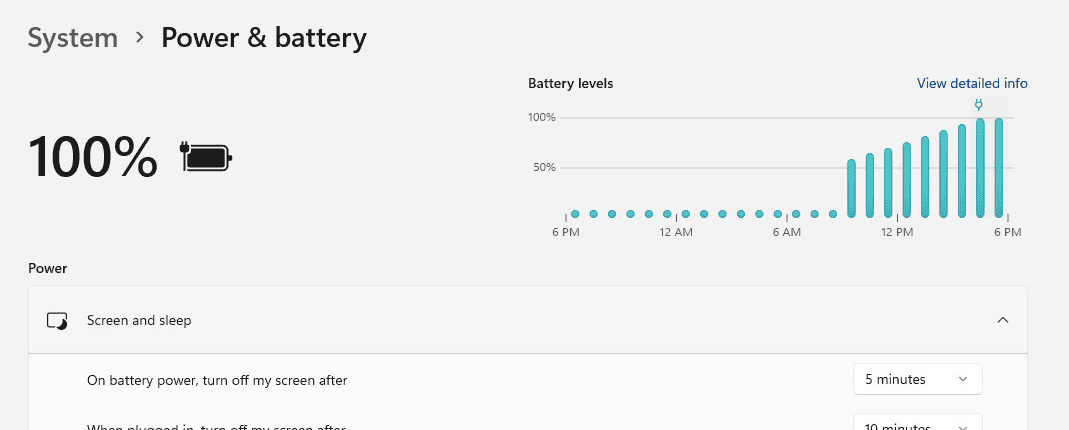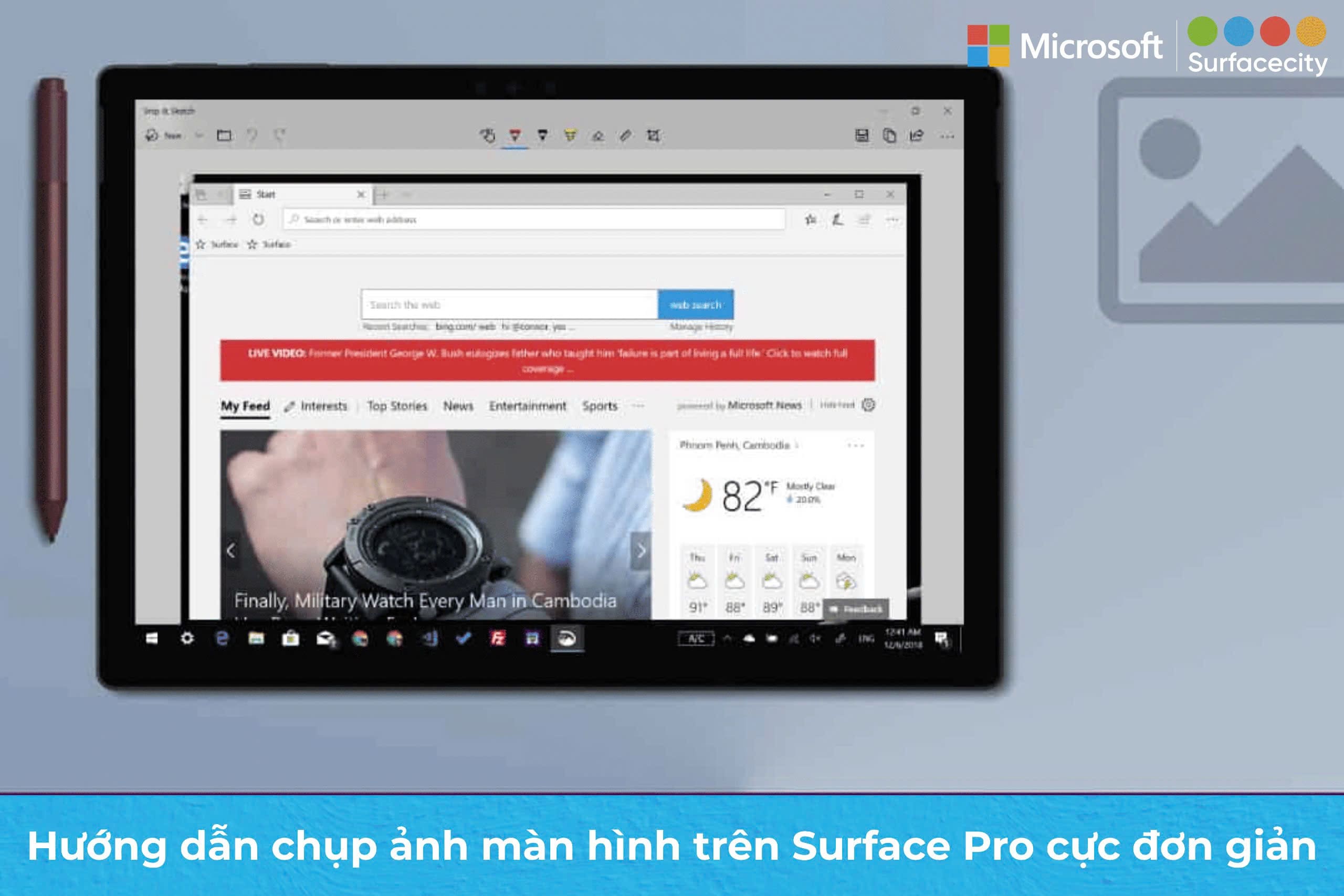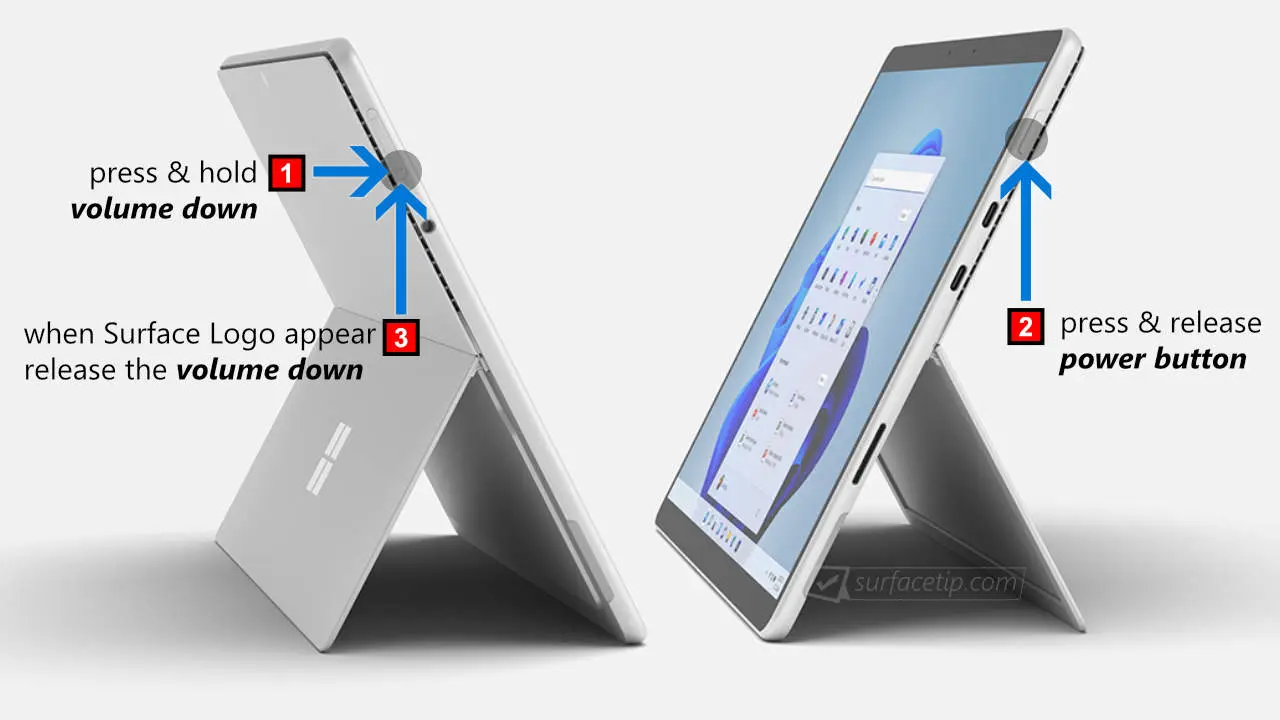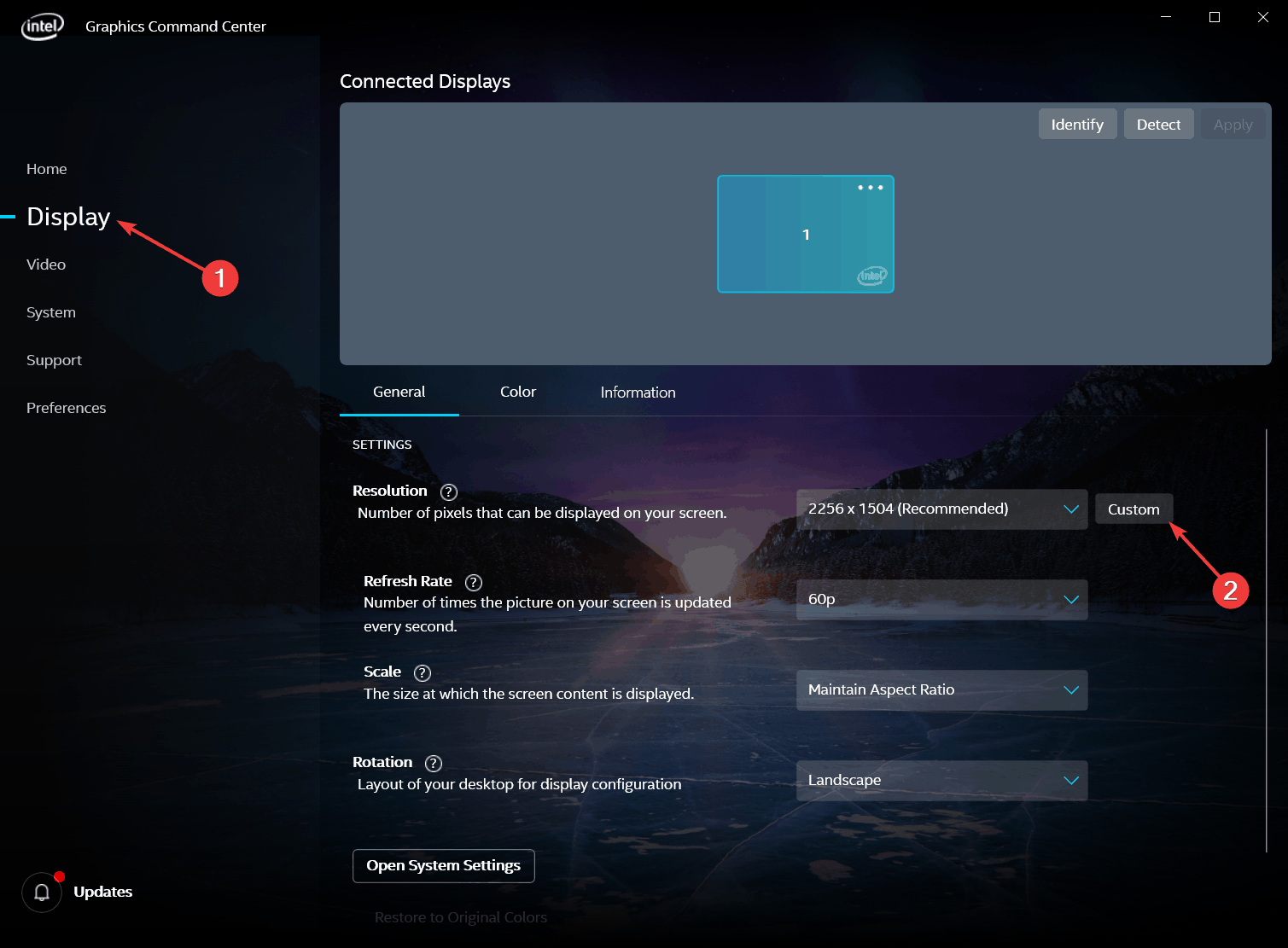Quay màn hình máy tính Windows 11 hiện nay đã trở nên dễ dàng hơn bao giờ hết với các công cụ có sẵn hoặc phần mềm hỗ trợ bên thứ ba. Bài viết dưới đây từ SURFACECITY – Hệ thống bán lẻ Surface và phụ kiện Microsoft chính hãng, sẽ hướng dẫn bạn 3 cách quay màn hình đơn giản nhất. Dù bạn là người dùng mới hay chuyên gia công nghệ, đều có thể áp dụng ngay lập tức!

-
Cách Quay Màn Hình Windows 11 Bằng Xbox Game Bar
Xbox Game Bar là công cụ tích hợp sẵn trên Windows 11, phù hợp để quay màn hình nhanh chóng mà không cần cài đặt thêm phần mềm.
Các bước thực hiện:
Bước 1: Mở ứng dụng bạn muốn quay. Nhấn tổ hợp phím Windows + G để mở Xbox Game Bar > Nhấn vào biểu tượng Camera trên thanh công cụ.
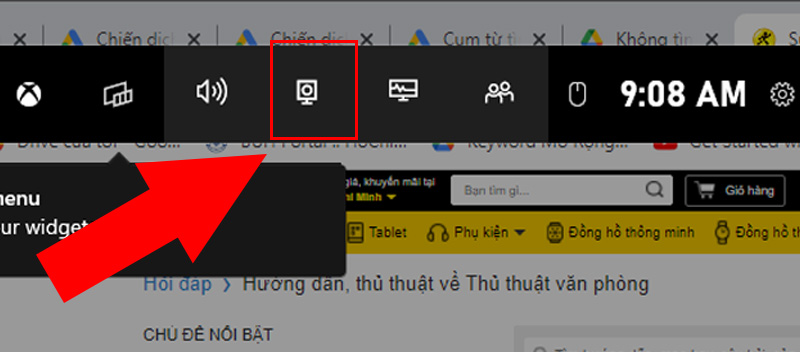
Bước 2: Bật micro (nếu cần ghi âm) bằng cách nhấp vào biểu tượng Micro.
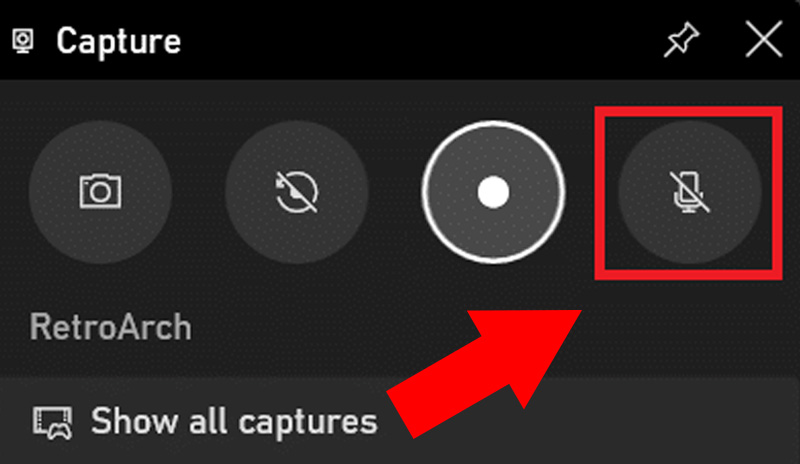
Bước 3: Nhấn Bắt đầu ghi trên thanh công cụ Capture hoặc nhấn tổ hợp phím Windows + ALT + R để bắt đầu quay.
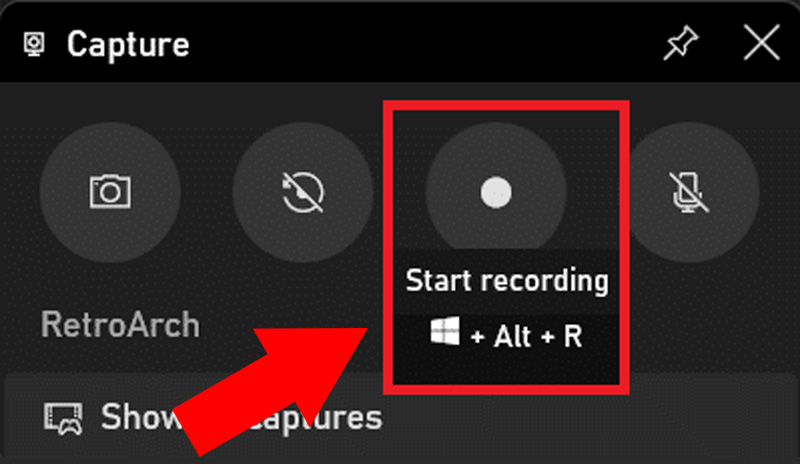
Bước 4: Để dừng quay, nhấn Windows + ALT + R hoặc vào thanh công cụ và nhấn Dừng.
Ưu điểm:
- Không cần cài thêm phần mềm.
- Tích hợp sẵn trên hệ thống Windows 11.
-
Cách Quay Màn Hình Windows 11 Bằng MS PowerPoint
Ít ai biết rằng PowerPoint không chỉ là công cụ trình chiếu mà còn hỗ trợ quay màn hình hiệu quả.
Hướng dẫn chi tiết:
Bước 1: Mở ứng dụng PowerPoint > Vào tab Insert > Nhấn chọn Screen Recording.
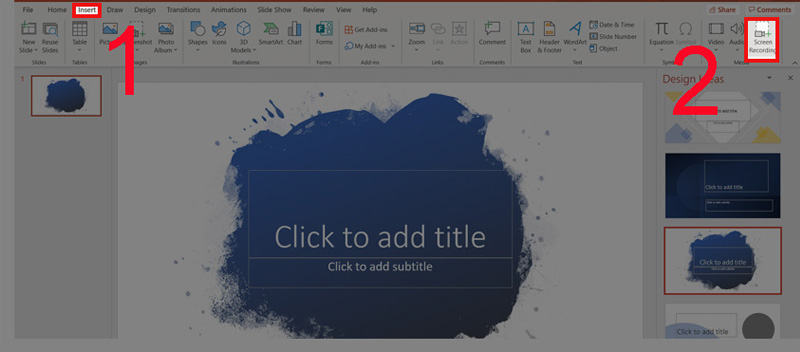
Bước 2: Chọn Select Area, bôi vùng bạn muốn quay. Sau đó nhấn nút Record để bắt đầu quay.
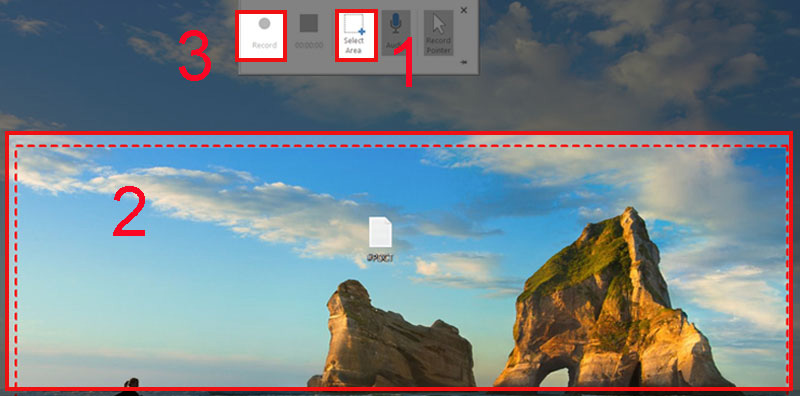
Bước 3: Khi muốn dừng, nhấn Stop. Video sẽ được chèn trực tiếp vào slide của bạn, từ đó bạn có thể lưu video về máy.
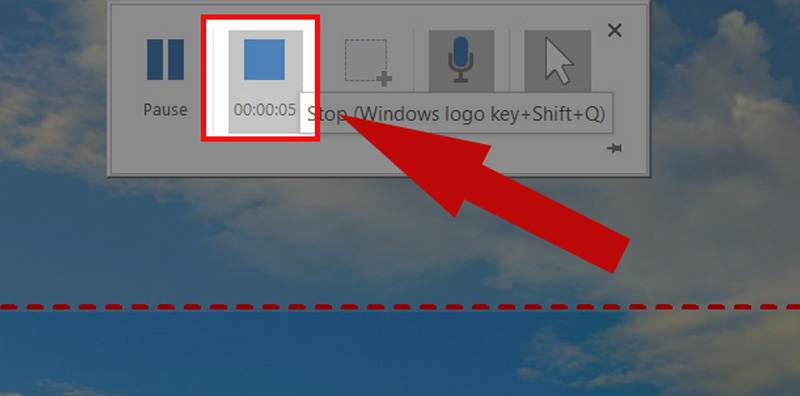
Ưu điểm:
- Phù hợp cho thuyết trình hoặc trình bày nội dung.
- Dễ sử dụng, không cần cài đặt phức tạp.
-
Một Số Câu Hỏi Liên Quan
Quay màn hình Windows 11 bao lâu?
Thời lượng quay phụ thuộc vào dung lượng ổ cứng. Ổ cứng càng trống nhiều, video càng dài.
Quay màn hình có thu được âm thanh không?
Có, nhưng bạn cần bật micro hoặc sử dụng các công cụ hỗ trợ thu âm như OBS Studio, Bandicam, hoặc Camtasia Studio.
Cách tắt chế độ Game Mode trên Windows 11?
Vào Settings > Gaming > Game Mode > Chuyển trạng thái Off.
Kết Luận
Với 3 cách đơn giản trên, bạn có thể dễ dàng quay màn hình máy tính Windows 11 dù để học tập, làm việc hay giải trí. Nếu bạn đang tìm kiếm một chiếc laptop Surface chính hãng với hiệu năng mạnh mẽ, màn hình sắc nét, hãy ghé thăm SURFACECITY – nơi cung cấp các dòng sản phẩm Microsoft Surface chính hãng và phụ kiện chất lượng cao.